PR
家電量販店や通販サイトで無線LANについて調べると、ルーターに親機と子機があることがわかります。
親機はインターネット回線をWi-Fiに変換する機器で、子機は親機が発信する電波を受信する役割をしています。
現在販売されているインターネットの通信機器のほとんどはWi-Fiの接続機能が利用できます。
ですが、古いパソコンを使っているとWi-Fi/無線LANの子機が必要になるかもしれません。
ここでは、Wi-Fi/無線LANの子機とはどのような機器なのか詳しく解説します。
Wi-Fi/無線LANの子機について知りたい人は是非ご覧ください。
Wi-Fi/無線LANの子機とはどんな機器か知ろう!

市場に出回っているインターネット接続機器の全てはWi-Fiに対応するようになりました。
しかし、持っているパソコンが古いモデルであることで、有線接続しか利用できない人は少なくありません。
Wi-Fi/無線LANの子機は、有線接続しか利用できない端末でもWi-Fiを使えるようにしてくれます。
Wi-Fi/無線LANの子機はデバイスをWi-Fi対応機器に変えるアイテム
Wi-Fi/無線LANの子機とは、パソコンのUSBポートに接続すれば無線LANルーターから発信されているWi-Fiに接続できる機器です。

古いモデルのパソコンはWi-Fiに接続することができず、LANケーブルで有線接続しなければインターネットを使うことができません。
Wi-Fi/無線LANの子機を使えば、Wi-Fiに対応していないパソコンでも無線でインターネットに接続することができます。
また、Wi-Fi/無線LANの子機は、自宅の無線LANルーターだけでなく飲食店や商業施設に設置されているWi-Fiスポットに接続することができます。
Wi-Fi/無線LANの子機を買うべき2つのタイプ
Wi-Fi/無線LANの子機は、基本的にWi-Fiに対応していない人が利用するアイテムです。
しかし、Wi-Fiに対応しているパソコンを持っていても、古いモデルを使っているとWi-Fi/無線LANの子機を使ったほうが良い場合があります。
Wi-Fi/無線LANに対応していないパソコンでWi-Fi接続が使いたい人
先ほど説明した通り、Wi-Fi/無線LANの子機はWi-Fiに対応していないパソコンを無線で接続できるようにする機器です。
なので、有線接続が煩わしく感じるけど、使っているパソコンがWi-Fiに対応している人にとってWi-Fi/無線LANの子機は便利なアイテムになるわけです。
対応しているWi-Fi規格が古いパソコンを持っている人
すでにWi-Fi接続に対応しているパソコンを持っていたとしても、場合によってはWi-Fi/無線LANの子機を使ったほうが良いこともあります。
Wi-Fiには5種類の規格があり、どの規格に対応しているかでインターネット接続に出せる最大速度が異なります。
| 規格 | 最大通信速度 |
| 11ac | 1,300Mbps/867Mbps/433Mbps |
| 11a | 54Mbps |
| 11b | 11Mbps |
| 11g | 54Mbps |
| 11n | 450Mbps/300Mbps/150Mbps |
※11acと11nの最大通信速度は機種によって異なります。
使っているパソコンが古いモデルだと、Wi-Fi接続が利用できてもWi-Fi規格が11nなどの古い種類にしか対応していません。
ですので、最新モデルと比べると通信速度が劣ってしまいます。
しかし、古いWi-Fi規格にしか対応していないパソコンでも、最新のWi-Fi/無線LANの子機を使えば11acなどの新しい規格が利用できます。
よって、古いモデルのパソコンでも優れた通信速度でインターネットが使えるわけです。
パソコンを買い換える予定があれば話は別ですが、今持っているパソコンの通信速度を向上させたいのであればWi-Fi/無線LAN子機の購入を検討してみるといいでしょう。
Wi-Fi/無線LAN子機を買うべきではない3つのタイプ
Wi-Fi/無線LANの子機はWi-Fiに対応していないパソコンで利用することが前提の機器です。
Wi-Fiに対応しているパソコンを持っているか、対応しているWi-Fiの規格が古くない限り購入する意味はありません。
また、持っているパソコンが古いモデルであっても、対応しているWi-Fiの規格によってはWi-Fi/無線LANの子機を買う必要はありません。
Wi-Fi/無線LANに対応しているパソコンを持っている人
Wi-Fi/無線LANの子機はWi-Fi接続が利用できないパソコンのための機器です。
持っているパソコンがWi-Fiに対応していれば基本的に使う意味はありません。
Wi-Fiが利用できるパソコンを持っていてWi-Fi/無線LANの子機が必要になるのは、先ほど説明した通り対応しているWi-Fiの規格が古い場合だけです。
最新のWi-Fi規格に対応しているパソコンを持っている人
持っているパソコンが古い種類であっても、対応している規格が最新の11acであれば最大限の通信速度が出せます。
ですので、わざわざWi-Fi/無線LANの子機を買う意味はありません。
Wi-Fiが利用できるパソコンを持っていてWi-Fi/無線LANの子機が必要になるのは、パソコンが11acに対応していない場合のみと思ってください。
USB-Cしか対応していないパソコンを持っている人
Wi-Fi/無線LANの子機のほとんどは旧型のUSBポートにしか差し込めないので、USB-Cポートしか装備されていないパソコンでは利用できません。

といっても、USB-Cに対応しているパソコンのほとんどはWi-Fi接続が利用できるうえに、最新のWi-Fi規格に対応しています。
わざわざWi-Fi/無線LANの子機を用意する必要はありません。
Wi-Fi/無線LAN子機の選び方を知ろう!

Wi-Fi/無線LANの子機はどれを選んでもいいわけではなく、快適にインターネットに接続できる製品を買わなければいけません。
ポイントを前もって押さえ、自分に合ったWi-Fi/無線LANの子機を選びましょう。
ポイントその1.通信速度の速さは最重要
Wi-Fi/無線LANの子機を購入するうえで、通信速度が速い製品を選ぶことは最重要事項です。
家電量販店や通販サイトで販売されているWi-Fi/無線LANの子機は、最大速度が製品によって大きく異なるからです。
値段が安いだけでWi-Fi/無線LANの子機を選ぶと、購入してから通信速度に不満を感じてしまいます。
Wi-Fi/無線LANの子機を購入する際は、最大速度が速い製品を選びましょう。
ポイントその2.親機となるWi-Fi/無線LANルーターのスペックも確認しておこう
どれだけスペックが高いWi-Fi/無線LANの子機を購入しても、Wi-Fiを発信している無線LANルーターのスペックが低いと通信速度に不満を感じる可能性があります。
もし、自宅に置いている無線LANルーターが古い場合、親機の買い換えも検討しましょう。
親機となる無線LANルーターの選び方は当サイトの「Wi-Fi/無線LANルーターの選び方のポイント7つ!おすすめを安さや人気度ごとに紹介!」で紹介しています。
無線LANルーターの購入・買い換えも考えている人はあわせてご覧ください。
 Wi-Fi/無線LANルーターの選び方のポイント7つ!おすすめを安さや人気度ごとに紹介!
Wi-Fi/無線LANルーターの選び方のポイント7つ!おすすめを安さや人気度ごとに紹介!ポイントその3.対応しているUSBポートの規格も大事
Wi-Fi/無線LAN子機のほとんどはUSB-C以外の旧型USB端子に差し込むことができます。
ただし、旧型USB端子は形状が同じでも、規格には「2.0」と「3.0」の2種類があります。
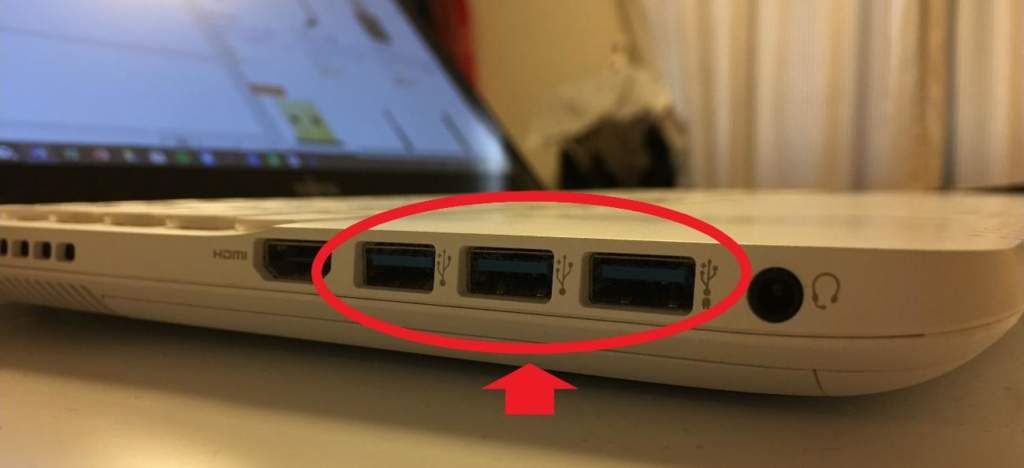
※複数の旧型USBポートが装備されているパソコンは、「3.0」と「2.0」
ここ数年に販売されたパソコンの多くは「3.0」と「2.0」のどちらにも対応しています。
ですが、古いモデルだと「2.0」専用のWi-Fi/無線LAN子機しか利用できません。
Wi-Fi/無線LANの子機は「3.0」と「2.0」どちらしか対応していません。
何も確認せずに購入すると、「パソコンが3.0に対応していないから使えない」なんて事態になってしまいます。
Wi-Fi/無線LANの子機を購入する際は、前もってパソコンが対応しているUSBの規格を確認しておきましょう。
パソコンが「3.0」と「2.0」の両方に対応している場合は、通信速度が速い「3.0」対応のWi-Fi/無線LAN子機を選びましょう。
ポイントその4.セキュリティが万全であるか
Wi-Fi/無線LANの子機は、製品によってセキュリティ対策が施されているかが異なります。
値段が安さだけで製品を選ぶと、第三者から不正に無線通信に侵入されて自分の情報を盗まれてしまいます。
なので、Wi-Fi/無線LAN子機を購入するときは、セキュリティ対策が万全かも気をつけて製品を選びましょう。
ポイントその5.コストパフォーマンスの良いか
Wi-Fi/無線LANの子機を選ぶ際は通信速度やセキュリティの安全性などの性能が重要なポイントになります。
ですが、やはり安くてスペックが良い製品が欲しいですよね?
もちろん、Wi-Fi/無線LANの子機には安くて高性能ないわゆる「コスパの良い」製品がいくつか存在しています。
高い値段を出してスペックが高いWi-Fi/無線LAN子機を購入するのも悪くありませんが、どうせならなるべく安くて性能が高い製品を選びましょう。
Wi-Fi/無線LAN子機のおすすめ製品を5つ紹介!

Wi-Fi/無線LAN子機には多くの種類がありますが、メインの選択肢となる製品は限られています。
ここで紹介する5種類さえ知っておけば、購入してから後悔する可能性は低くなるはずです。
第1位 通信速度が速くコスパもいいZenoplige製モデル

Zenoplige製のWi-Fi/無線LAN子機は販売価格が2,180円と安めですが、最大速度が1,200Mbpsとなっているので性能は申し分ありません。
可動式のアンテナも装備されているので、Wi-Fiの受信感度も抜群です。
値段が安くて高性能なWi-Fi/無線LAN子機が欲しい人は、Zenopligeの製品を第一候補に入れましょう。
第2位 値段が安いうえに通信速度が速いAoyool製のWi-Fi/無線LAN子機

Aoyool製のWi-Fi/無線LAN子機もコストパフォーマンスが良い製品の1つです。
Aoyoolが販売しているWi-Fi/無線LAN子機も販売価格が2,199円と安いうえに、最大で1,200Mbpsまでの高速通信が可能となっています。
さらに、可動式アンテナが2本搭載されているので、Wi-Fiの受信強度はより一層強くなっています。
第3位 有線で接続ができるTP-LinkのArcher T4UH

無線LANの親機を設置している場所がインターネットを利用する部屋から遠いと、USBケーブルで接続できる子機が活躍してくれます。
USBケーブルで接続できる子機を使えば、Wi-Fiを受信しやすい場所に置くことができるからです。
TP-LinkのArcher T4UHはUSBケーブルで接続できる数少ないWi-Fi/無線LANの子機なので、遠い場所でWi-Fiを受信したい場合に打って付けです。
通信速度も最大867Mbpsなので、自宅に導入している回線が光ファイバーでも問題ありません。
第4位 通信速度が速いTP-Link製のArcher T4U V3.0

有名メーカーのWi-Fi/無線LAN子機が使いたい人は、TP-LinkのArcher T4Uがおすすめです。
TP-Linkは知名度が発展途上のメーカーですが、海外の人気メーカーとして認知度を徐々に上げています。
ただ、通信速度は最大866Mbpsとなっていて他の製品よりも劣るうえに、販売価格も3,000円代なので4位という結果になりました。
第5位 USB 2.0に対応したBuffaloのお手頃モデルWLI-UC-GNM2S

手頃な値段でWi-Fi/無線LANの子機を買いたいなら、BuffaloのWLI-UC-GNM2Sを検討してみては如何でしょうか?
BuffaloのWLI-UC-GNM2Sは1,490円で販売されているので、Wi-Fi/無線LAN子機の中でもっとも手が出しやすい製品と言えます。
11acには対応していませんが、11n対応型なので最大速度が150Mbpsなのでウェブサイトや動画の視聴をスムーズに行えます。
ただ、USB2.0の端末でしか利用できないので、それほど重要視する製品ではありません。
まとめ
Wi-Fi/無線LANの子機は、Wi-Fi接続機能が無いパソコンでWi-Fiを使うための機器です。
現在販売されているパソコンのほとんどはWi-Fi接続機能が搭載されています。
ですので、Wi-Fi/無線LANの子機は古いモデルを使っている場合に限り活用できるものと言えます。
ただ、パソコンが対応しているWi-Fiの規格が古い場合、スペックが高いWi-Fi/無線LAN子機を利用することで通信速度を向上させることができます。
Wi-Fi/無線LANの子機は、
- Wi-Fi接続機能が無いパソコンを持っている
- 対応しているWi-Fi規格が古いパソコンを持っている
上記のどちらかに該当する状況で使うものと考えてください。
Wi-Fi/無線LANの子機を購入する際は、快適にWi-Fiを使うためになるべくスペックが高い製品を選びましょう。

